Dell Latitude D820 User Manual Page 1
Browse online or download User Manual for Laptops Dell Latitude D820. Dell Latitude D820 Benutzerhandbuch
- Page / 105
- Table of contents
- BOOKMARKS




- AbkürzungenundAkronyme 1
- Vorderansicht 2
- Linke Seite 4
- ¡ Gelb blinkend: Fehler 5
- ¡ Aus: Kein Signal gefunden 5
- Rechte Seite 6
- Rückansicht 6
- Unterseite 8
- Anhang 9
- FCC-Klasse B 10
- Verwenden eines Akkus 11
- Sparen von Akkuenergie 12
- Energieverwaltungsmodi 12
- Aufladen des Akkus 13
- Austauschen des Akkus 14
- Lagern von Akkus 14
- Verwenden von Karten 15
- ExpressCard 16
- Verwenden des Bildschirms 18
- Informationsquellen 21
- Glossar 24
- Wie Sie Hilfe bekommen 33
- Produktinformationen 34
- Vor Ihrem Anruf 35
- Kontaktaufnahme mit Dell 35
- Verwenden der Tastatur 44
- Touchpad 45
- Verwenden von Multimedia 47
- Anpassen des Bildes 48
- Verwenden von Netzwerken 49
- AnschließenaneinWLAN 51
- Vorbereitung 55
- Festplatte 56
- Modulschacht 57
- Scharnierabdeckung 58
- Tastatur 59
- Speicher 60
- Wireless-Karten 62
- Mobile-Broadband-Karten 63
- Knopfzellenbatterie 65
- Dell™QuickSet 67
- Sichern des Computers 68
- Kennwörter 69
- Aktivieren der TPM-Funktion 70
- Computer-Tracking-Software 71
- System-Setup-Programm 73
- ÄndernderCOM-Anschlüsse 74
- Treiber 76
- Vorbereitung 79
- Technische Daten 81
- Reisen mit dem Computer 86
- BehebenvonStörungen 88
- Probleme mit dem Laufwerk 91
- Probleme mit der Festplatte 92
- Fehlermeldungen 93
- Probleme mit der Tastatur 96
- Unerwartete Zeichen 97
- Der Computer startet nicht 97
- Probleme mit dem Speicher 98
- Probleme mit dem Netzwerk 99
- Probleme mit dem Drucker 101
- Probleme mit dem Scanner 102
- KeinTonüberdieKopfhörer 103
Summary of Contents
Dell™Latitude™D820- Benutzerhandbuch Informationsquellen WissenswertesüberIhrenComputer Verwenden eines Akkus Verwenden der Tastatur Verwenden v
2. Wischen Sie die Unterseite der Disc (die nicht beschriftete Seite) vorsichtig mit einem weichen, fusselfreien Tuch in einer geraden Linie von der M
Signalstärkeausreichendist.StartenSiedasDellWireless-Programm neu oder nehmen Sie Kontakt mit Ihrem Mobile-Broadband-Netzwerkanbieter auf. l
Lampe. Netzteilprüfen– ÜberprüfenSiedieKabelverbindungendesNetzteils.WenndasNetzteilübereineAnzeigeverfügt,stellenSiesicher,dassd
Sicherstellen, dass Windows den Drucker erkennt – 1. Klicken Sie auf Start® dann Systemsteuerung® Drucker und andere Hardware® undanschließendIns
Sicherstellen, dass der Subwoofer und die Lautsprecher eingeschaltet sind – Weitere Informationen finden Sie in der Setup-Übersicht,dieSiezusamme
Einstellungen des System-Setup-Programmsprüfen– Stellen Sie sicher, dass das System-Setup-ProgrammdaskorrekteGerätfürdieZeigegerät-Option an
Windows-Anzeigeeinstellungen anpassen – 1. Klicken Sie auf Start® dann auf Systemsteuerung® undanschließendauf Darstellung und Designs. 2. K
ZurückzumInhaltsverzeichnis Verwenden eines Akkus Dell™Latitude™D820- Benutzerhandbuch Akkuleistung PrüfendesAkkuladezustands Sparen vo
WeitereInformationenüberQuickSeterhaltenSie,wennSiemitderrechtenMaustasteinderTaskleisteaufdasSymbol und dann auf Hilfe klicken.
Standby-Modus Im Standby-ModuskannStromgespartwerden,indemderBildschirmunddieFestplattenacheinerfestgelegenZeitspannederInaktivität(Z
WennderComputerandasStromnetzangeschlossenodereinAkkuineinendaranangeschlossenenComputereingesetztwird,prüftderComputerdenLadezus
ZurückzumInhaltsverzeichnis Verwenden von Karten Dell™Latitude™D820- Benutzerhandbuch Kartentypen Platzhalterkarten KartenmitÜberlänge
DerComputererkenntdiemeistenKartenundlädtautomatischdieentsprechendenGerätetreiber.VerwendenSiediemitIhrerPCCardgelieferteDisket
drücken:einmal,damitdieTasteherausspringt,undeinzweitesMal,damitdieKarteherausspringt. ZurückzumInhaltsverzeichnis
ZurückzumInhaltsverzeichnis Verwenden des Bildschirms Dell™Latitude™D820- Benutzerhandbuch Einstellen der Helligkeit Wechseln der Bildschi
1. SchließenSieeinenexternenMonitor,einFernsehgerätodereinenProjektorandenComputeran. 2. Klicken Sie auf Start® Systemsteuerung® A
ZurückzumInhaltsverzeichnis WissenswertesüberIhrenComputer Dell™Latitude™D820- Benutzerhandbuch Vorderansicht Linke Seite Rechte Seit
ZurückzumInhaltsverzeichnis ANMERKUNG: BeimNeustartdesComputerswirdderUmgebungslichtsensoraufdieletzteEinstellung(aktiviertoderdeakt
ZurückzumInhaltsverzeichnis Informationsquellen Dell™Latitude™D820- Benutzerhandbuch ANMERKUNG: EinigeLeistungsmerkmalesindmöglicherweise
l Service-Tag-Nummer und Express-Servicecode l Microsoft Windows-Lizenzetikett Service-Tag-Nummer und Microsoft®Windows®-Lizenz Diese Etiketten b
ZurückzumInhaltsverzeichnis Das Betriebssystem ist bereits auf dem Computer installiert. Zur Neuinstallation Ihres Betriebssystems verwenden Sie d
ZurückzumInhaltsverzeichnis Glossar Dell™Latitude™D820- Benutzerhandbuch DieBegriffeindiesemGlossardienenlediglichderInformation.Die
C – Celsius – EinTemperaturmaßsystem,beidemderGefrierpunktvonWasserals0°CundderSiedepunktvonWasserals100°Cdefiniertist(beiNormal
DVI – Digital Video Interface – EinStandardzurdigitalenÜbertragungzwischeneinemComputerundeinemdigitalenVideo-Bildschirm. E E/A – Eingabe/
GB – Gigabyte – EineMaßeinheitbeiderDatenspeicherung;entspricht1024MB(1073741824Byte).ImZusammenhangmitFestplattenkapazitätenwirdder
kHz – Kilohertz – MaßeinheitfürFrequenzen.1kHzentspricht1000Hz. Kühlkörper – EineMetallplatteaufeinigenProzessoren,diezurWärmeableitung
PC Card – Eine auswechselbare E/A-Karte, die dem PCMCIA-Standardentspricht.ModemsundNetzwerkadaptersindimAllgemeinenalsPCCardserhältlich. P
Ist der Computer an eine Steckdose angeschlossen, leuchtet die -Anzeigefolgendermaßen: ¡ Stetiggrünleuchtend:DerAkkuwirdaufgeladen. ¡ Grün
Taktgeschwindigkeit des Prozessors synchronisiert ist. Serieller Anschluss – Ein E/A-Port,überdeneinGerät,z.B.einHandheld-digitalesGerätoder
ÜberspannungsschalterbietenkeinenSchutzvorBlitzschlägenoderSpannungsabfällen,dieauftreten,wenndieSpannungmehrals20Prozentunterdieno
Sie darauf doppelklicken. Zip-Laufwerk – Ein von der Iomega Corporation entwickeltes Hochleistungslaufwerk, das wechselbare 3,5-Zoll-Datenträgerverwe
ZurückzumInhaltsverzeichnis Wie Sie Hilfe bekommen Dell™Latitude™D820- Benutzerhandbuch AnforderungvonUnterstützung Probleme mit der
[email protected] [email protected] [email protected] (nurfürLänderinAsienundimPazifikraum) support.jp.dell.com(nurfürJapan) su
BeachtenSie,dassSiedieVersandkostentragenmüssen.AußerdemsindSieverantwortlichfürdieTransportversicherungallerzurückgeschicktenProduk
Antigua und Barbuda Support (allgemein) 1-800-805-5924 Argentinien (Buenos Aires) Internationale Vorwahl: 00 Nationale Vorwahl: 54 Ortsvorwahl: 11 Web
China (Xiamen) Nationale Vorwahl: 86 Ortsvorwahl: 592 Kundenbetreuung gebührenfrei:8008582060 Kundenbetreuung - Fax 5928181308 Privatkunden und K
Telefonzentrale 0155947100 Vertrieb 0155947100 Fax 01 55 94 71 01 Grenada Support (allgemein) gebührenfrei:1-866-540-3355 Griechenland Intern
Fax/Vertrieb per Fax 01 204 0103 Telefonzentrale 01 204 4444 Italien (Mailand) Internationale Vorwahl: 00 Nationale Vorwahl: 39 Ortsvorwahl: 02 Websit
DiegrünenAnzeigenoberhalbderTastaturweisenaufFolgendeshin: TastenzurLautstärkeregelung– DrückenSiedieseTasten,umdieLautstärkeei
Vertrieb - Fax (Austin, Texas, USA) oder 512 728-3772 Luxemburg Internationale Vorwahl: 00 Nationale Vorwahl: 352 Website: support.euro.dell.com Su
Zentrale - Fax 671 16865 Österreich(Wien) Internationale Vorwahl: 900 Nationale Vorwahl: 43 Ortsvorwahl: 1 Website: support.euro.dell.com E-Mail
Nationale Vorwahl: 421 Fax 0254418328 Tech Fax 0254418328 Telefonzentrale (Vertrieb) 02 54417585 Spanien (Madrid) Internationale Vorwahl: 00 Nat
ZurückzumInhaltsverzeichnis USA (Austin, Texas) Internationale Vorwahl: 011 Nationale Vorwahl: 1 (1-877-335-5638) Belegschaftskaufprogramm (EPP) K
ZurückzumInhaltsverzeichnis Verwenden der Tastatur Dell™Latitude™D820- Benutzerhandbuch Nummerischer Tastenblock Tastenkombinationen Tou
Energieverwaltung Funktionen der Microsoft®Windows®-Taste KlickenSiezumAnpassenderTastatureinstellungen,z.B.derZeichenwiederholungsrate,i
Anpassen des Touchpads und des Tracksticks Im Fenster Eigenschaften der MauskönnenSiedasTouchpadunddenTrackstickdeaktivierenoderdieentsprec
ZurückzumInhaltsverzeichnis Verwenden von Multimedia Dell™Latitude™D820- Benutzerhandbuch Abspielen von CDs oder DVDs RegelnderLautstärke
TastenfürdieLautstärkeregelung SiekönnendieLautstärkemitdenLautstärkeregeltastenaufdemComputereinstellen.SieheTastenfürdieLautstär
ZurückzumInhaltsverzeichnis Verwenden von Netzwerken Dell™Latitude™D820- Benutzerhandbuch Aufbau einer physikalischen Verbindung zu einem Ne
Audioanschlüsse ExpressCard-Steckplatz – Unterstützt34- und 54-mm PCI ExpressCards oder USB-basierte ExpressCards (siehe unter Verwendung von
Wireless Local Area Network (WLAN) EinWLANisteineReihevonmiteinanderverbundenenComputern,dieüberFunkwellenanstattübereinNetzwerkkabel
3. Fahren Sie Ihren Computer und alle anderen Wireless-aktiviertenComputerinderNähemithilfedesMenüsStart herunter. 4. Trennen Sie das Str
3. Klicken Sie mit der rechten Maustaste auf das Symbol Wireless-Netzwerkverbindung und dann auf VerfügbareWireless-Netzwerke anzeigen. Wenn im
Supportcenters finden Sie unter Windows Hilfe- und Supportcenter. ÜberprüfenderMobile-Broadband-Netzwerkkarte Weitere Informationen finden Sie unt
Um nach WiFi Wireless-LAN-Netzwerkenzusuchen,verschiebenSiedenSchalterundhaltenSieihnfüreinigeSekundeninder„Momentan“-Position. Die Fu
ZurückzumInhaltsverzeichnis HinzufügenundAustauschenvonTeilen Dell™Latitude™D820- Benutzerhandbuch Vorbereitung DiesesKapitelenthältA
2. Schalten Sie den Computer aus (siehe Ausschalten des Computers). 3. Trennen Sie alle Telefon- und Netzwerkleitungen vom Computer. 4. T
5. SchiebenSiedieneueFestplatteindenSchachtundAnschluss,bissievollständigeingesetztist. 6. Bringen Sie die Schrauben wieder an.
1. FallsdieGerätesicherheitsschraubeinstalliertist,entfernenSiedieseSchraubevonderUnterseitedesComputers(sieheEntfernen der Gerätesic
4. LösenSiedieScharnierabdeckung,indemSiesievonrechtsnachlinksbewegenundentfernenSiesie. 5. WennSiedieScharnierabdeckungwied
Smart-Card-Steckplatz – UnterstützteineSmart-Card (siehe Smart-Cards). Rechte Seite Modulschacht – UnterstützteinDiskettenlaufwerk,optis
Speicher DerSystemspeicherlässtsichdurchdieInstallationvonSpeichermodulenaufderSystemplatinevergrößern.InformationenzudenvonIhremC
10. Schalten Sie den Computer ein. BeimNeustartdesComputerswirdderzusätzlicheSpeichererkannt,unddieSystemkonfigurationsdatenwerdena
6. SetzenSiedenAkkuwiederindasAkkufachein,oderschließenSiedasNetzteilandenComputerundandieSteckdosean. 7. Schalten Sie de
5. Falls noch keine Karte installiert ist, fahren Sie mit Schritt 6fort.WennSieeineKarteaustauschen,entfernenSiezunächstdiealteKarte:
2. Entfernen Sie die Scharnierabdeckung (siehe Scharnierabdeckung). 3. Entfernen Sie die Tastatur (siehe Tastatur). 4. BerührenSieeine
Falls Sie Ihren Computer mit einer internen Bluetooth Wireless-Technologie-Karte bestellt haben, ist diese bereits installiert. 1. Befolgen Sie di
2. Entfernen Sie die Scharnierabdeckung (siehe Scharnierabdeckung). 3. Entfernen Sie die Tastatur (siehe Tastatur). 4. Entfernen Sie den Ak
ZurückzumInhaltsverzeichnis Dell™QuickSet Dell™Latitude™D820- Benutzerhandbuch Dell™QuickSetermöglichtIhneneinfachenZugangzurKonfigur
ZurückzumInhaltsverzeichnis Sichern des Computers Dell™Latitude™D820- Benutzerhandbuch Sicherheitskabelverschluss Smart Cards Kennwörter
2. DieSmartCardindenSteckplatzschieben,bissieordnungsgemäßimAnschlusseingerastetist.DieSmartCardragtca.1,27cmüberdenSteckplat
Powered USB 2.0-Anschluss Modemanschluss (RJ-11) Serieller Anschluss Monitoranschluss Netzteilanschluss – SchließteinNetzteilan
Verwenden eines Administrator-Kennworts Das Administrator-Kennwortistdafürgedacht,SystemadministratorenoderServicetechnikernzwecksReparatur
e. Klicken Sie auf Save/Exit (Speichern/Beenden), wenn Sie dazu aufgefordert werden. 2. Aktivieren Sie das TPM-Setup-Programm: a. StartenSie
l Falls der Computer Firmeneigentum ist, benachrichtigen Sie den Sicherheitsdienst des Unternehmens. l Wenden Sie sich an den Kundendienst von Dell
ZurückzumInhaltsverzeichnis System-Setup-Programm Dell™Latitude™D820- Benutzerhandbuch Übersicht Anzeigen der System-Setup-Bildschirme S
Die StartreihenfolgeteiltdemComputermit,wonachderSoftwarezumStartendesBetriebssystemsgesuchtwerdensoll.SiekönnendieStartreihenfolge
ZurückzumInhaltsverzeichnis
ZurückzumInhaltsverzeichnis Neu Installieren von Software Dell™Latitude™D820- Benutzerhandbuch Treiber Beheben von Software- und Hardwa
VerwendenSiedieSystemwiederherstellung,wenndieRücksetzfunktionfürGerätetreiberdasProblemnichtlöst,umdenComputerwiederindenZustand
1. Klicken Sie auf Start® und dann Hilfe und Support. 2. Geben Sie im Feld Suchen den Begriff Ratgeber bei Hardware-Konfliktenein,undklicken
UmdieWiederherstellungsreferenzzuändern,könnenSieentwederdieSchrittemiteineranderenWiederherstellungsreferenzwiederholenoderdieWieder
Unterseite Akkufachfreigabevorrichtung – Gibt den Akku frei. Anweisungen hierzu finden Sie unter Austauschen des Akkus. Akku – Wennsichein
ZurückzumInhaltsverzeichnis Technische Daten Dell™Latitude™D820- Benutzerhandbuch Prozessor Prozessortyp Intel®Core™Duo-Prozessor L1-Cach
Video 15-poliger Anschluss Audio Mikrofon-Minibuchse,MinibuchsefürStereokopfhörer/Lautsprecher USB-Anschluss vier 4-polige USB-2.0-kompatibleAnsc
WUXGA vertikal 50/50° Bildpunktgröße: WXGA 0,2588 mm WSXGA+ 0,1971 mm WUXGA 0,1725 mm Leistungsaufnahme (Bedienungsfeld mit Hintergrundbeleuchtung) (S
ZurückzumInhaltsverzeichnis Eingangsspannung 100-240 V Wechselspannung Eingangsstrom (maximal) 1,5 A Eingangsfrequenz 50-60 Hz Ausgangsstrom 4,62A
ZurückzumInhaltsverzeichnis Dell™Latitude™D820- Benutzerhandbuch KlickenSieaufdieVerknüpfungenaufderlinkenSeite,umInformationenüber
ZurückzumInhaltsverzeichnis Reisen mit dem Computer Dell™Latitude™D820- Benutzerhandbuch Kennzeichnen des Computers Verpacken des Computer
l StellenSiesicher,dassimmereinengeladenenAkkuverfügbarist,fallsSieaufgefordertwerden,denComputereinzuschalten. l BevorSiedasFlu
ZurückzumInhaltsverzeichnis BehebenvonStörungen Dell™Latitude™D820- Benutzerhandbuch Technischer Update Service von Dell Der technische Up
DerComputerführtdieÜberprüfungvordemSystemstartdurch,d.h.eineReihevonTestsderPlatine,Tastatur,FestplatteunddemBildschirm. l Bean
ZurückzumInhaltsverzeichnis Anhang Dell™Latitude™D820- Benutzerhandbuch Reinigen des Computers HinweisfürMacrovision-Produkte FCC-Hinwe
3. KlickenSiebeimAusführeneinesBenutzerdefinierter Test oder mit der Option Problemübersichtauf das in der folgenden Tabelle beschriebene zutr
Probleme mit dem Laufwerk FüllenSiedieDiagnose-Checkliste aus (siehe Diagnose-Checkliste),währendSiedieseTestsdurchführen. Sicherstellen
l StellenSiesicher,dassdasGeräuschnichtvondemgeradeausgeführtenProgrammverursachtwird. l StellenSiesicher,dassdieDisketteoderCD
WennaufalleBefehlereagiertwird,funktioniertdasModemordnungsgemäß. Sicherstellen, dass Sie mit dem Internet verbunden sind – Stellen Sie si
Gate A20 failure (Gate A20-Fehler) – UnterUmständensitzteinSpeichermodulnichtfestimAnschluss.InstallierenSiedieSpeichermoduleneuunder
Memory double word logic failure at address, read value expecting value (Doppelwort-Logikfehler an Speicheradresse, Istwert/Sollwert) – Ein Speicher
Datum und Uhrzeit (siehe System-Setup-Programm). Timer chip counter 2 failed (Zeitgeber-Chipzähler2ausgefallen)– MöglicherweisearbeiteteinChip
4. DrückenSieeinigeTastenaufderexternenTastatur,undprüfenSie,obdieZeichenaufdemBildschirmangezeigtwerden. WennSiedieseSchrit
5. Klicken Sie auf Task beenden. DieDokumentation,dieSiezusammenmitIhrerSoftwareerhaltenhaben,überprüfen– Deinstallieren Sie erford
Problemdadurchlösenlässt. l WeitereInformationenüberdieSpeicher-Mindestanforderungen finden Sie in der Software-Dokumentation.InstallierenS
More documents for Laptops Dell Latitude D820




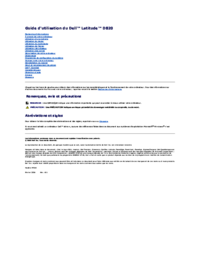




 (22 pages)
(22 pages)







Comments to this Manuals